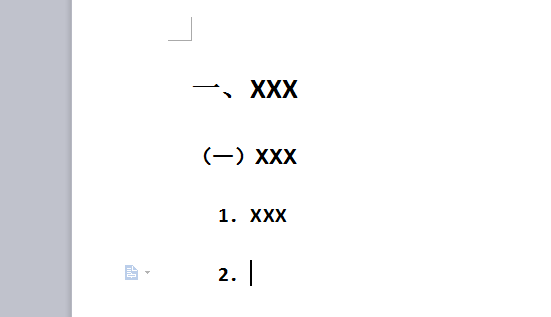首先点击列表图标,然后点击定义新的多级列表。然后在定义新的多级列表的弹出框内,首先选择设计1级标题,然后设置标题格式,其中字体处设计标题的样式。具体操作如下:
1、打开WPS Word,点击上方工具栏“文件”里的“编号”右边的小三角。
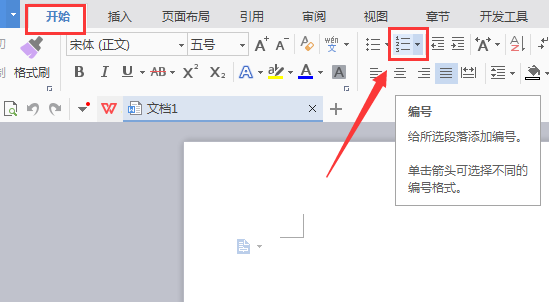
2、然后出现下拉菜单。
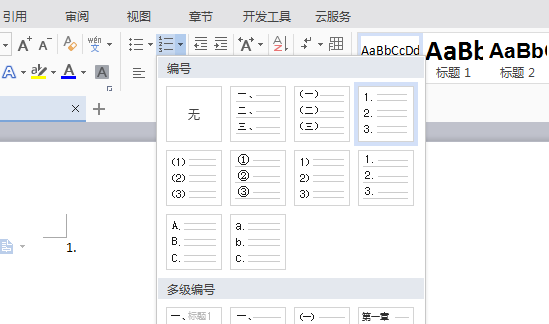
3、点击最下方的“自定义编号”。
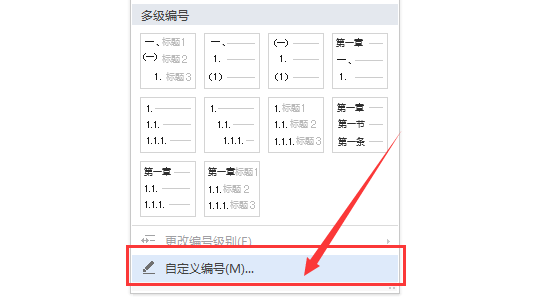
4、这样就能选择需要的编号,然后点击“确定”。此处以多级编号为例。

5、此时,文中书写完毕一个标号标题的内容后直接回车就能出现第二个标号标题。
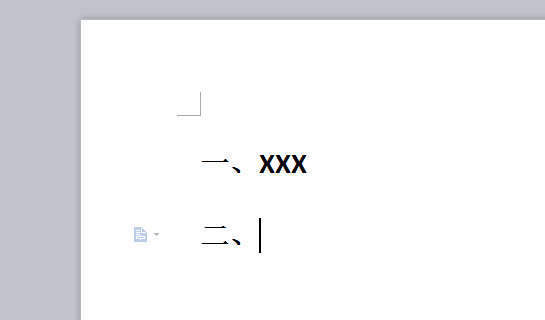
6、若需要该表一级标题为二级标题,点击工具栏上方的“增加缩进量”即可。
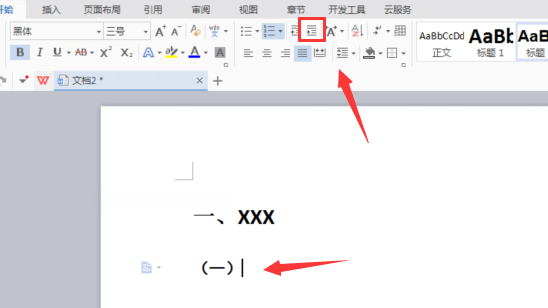
7、再点击一次“增加缩进量”可以转换为三级标题。
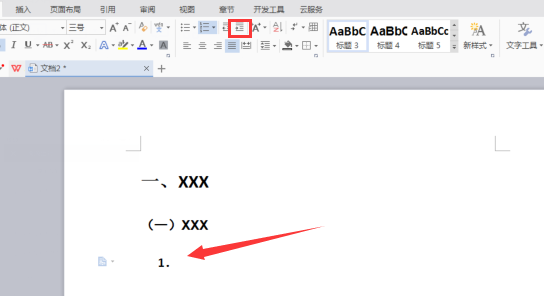
8、运用这样的方法,就能轻松得到自己需要的项目编号了。